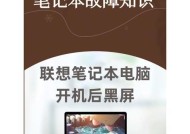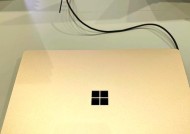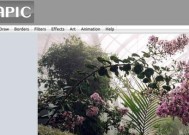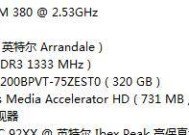苹果笔记本初始化步骤是什么?初始化后数据会丢失吗?
- 电器维修
- 2025-03-27
- 15
- 更新:2025-03-27 00:27:16
在这个信息爆炸的时代,我们的个人电脑里存储着大量重要的数据和信息。当我们拿到全新的苹果笔记本电脑,或是需要重置旧电脑时,初始化(恢复出厂设置)成为了必经的步骤之一。苹果笔记本的初始化步骤具体是怎样的呢?大家最关心的问题——初始化后数据会丢失吗?本文将为你一一揭秘。
苹果笔记本初始化步骤详解
1.备份数据
在进行初始化之前,首先需要确保你已经对重要数据进行了备份。因为初始化电脑将会清除所有数据,包括应用程序、系统设置和个人文件。你可以使用iCloud备份,或者借助外接设备如移动硬盘进行本地备份。如何备份数据将在本文的末尾详述。
2.关闭电脑
在开始初始化之前,先确保电脑关闭状态。长按电源按钮,直至显示器关闭。如果电脑已经开启,请选择“前往>关机”,以确保电脑完全关闭。
3.启动到恢复分区
再度启动电脑,并立即按住Command+R键,直到出现苹果标志或者进度条,这时电脑将会启动到恢复分区。
4.选择语言和地区
按照系统提示,选择你偏好的语言以及地区,为接下来的操作界面做准备。
5.使用磁盘工具
在恢复界面中,选择“磁盘工具”。在磁盘工具中,选择你的硬盘,通常名字为“MacintoshHD”,然后点击“抹掉”。在这个界面中,你可以给硬盘命名,选择文件系统格式,通常是APFS(适用于新机型)或HFS+(适用于旧机型)。完成设置后点击“抹掉”按钮。
提示:这是一个不可逆的操作,请确保你真的希望抹去所有数据。
6.重新安装macOS
退出磁盘工具,回到恢复模式,选择“重新安装macOS”,按照系统提示开始安装操作系统的过程。
7.完成初始化
经过一段时间的安装过程,电脑将会重启。在接下来的步骤中,你将有机会重新设置你的电脑,包括语言、区域、键盘布局、无线网络连接等。你还可以通过AppleID恢复你之前的iCloud数据。
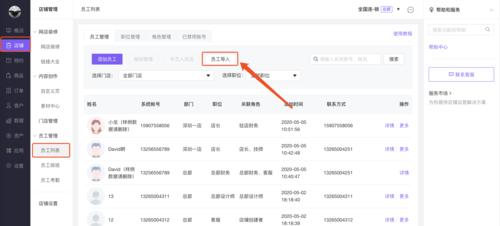
苹果笔记本初始化后数据会丢失吗?
正如前文提及,初始化将完全抹去硬盘上的所有数据和设置。包括你的照片、文档、音乐、应用程序以及iOS设备备份等。如果你没有提前做好备份,初始化过程会使得所有数据丢失。

如何备份重要数据?
为了防止数据丢失,建议在初始化前进行数据备份。你可以使用以下两种方式之一:
使用iCloud备份:确保你的苹果笔记本电脑与互联网连接良好,然后前往“系统偏好设置”>“iCloud”>“iCloud备份”,点击“立即备份”开始备份过程。
使用TimeMachine备份:将外部硬盘连接到你的苹果笔记本电脑,然后打开“系统偏好设置”>“TimeMachine”,勾选你的备份硬盘,并按照指示创建备份。

综上所述
通过本文的介绍,相信大家对于苹果笔记本的初始化步骤有了清晰的了解。重要的是,记住在进行任何初始化前备份你的数据,以避免意外丢失。初始化后,你将拥有一个全新的开始,让苹果笔记本电脑以最佳状态运行。希望本文能为你的设备管理提供有价值的信息,让你的苹果体验更加流畅与愉快。
上一篇:激光投影仪标准参数有哪些?